Выбор нескольких объектов и группирование объектов
При работе с инструментом Subselect выбор группы выполняется щелчком на любом из сгруппированных объектов.
После выбора группы выполняемые операции (например, перемещение) применяются ко всем объектам группы.
Чтобы обеспечить возможность индивидуального выбора и редактирования объектов группы, необходимо предварительно перейти в режим редактирования группы. Для этого:
- Включите инструмент Arrow.
- Дважды щелкните на любом объекте группы.
Существует два визуальных признака перехода в этот режим (рис. 4.24):
- на панели инструментов рабочей области появляется слово Group;
- все другие объекты фильма, не входящие в группу, отображаются более блеклыми, "полупрозрачными" (независимо от того, к какому слою они относятся).
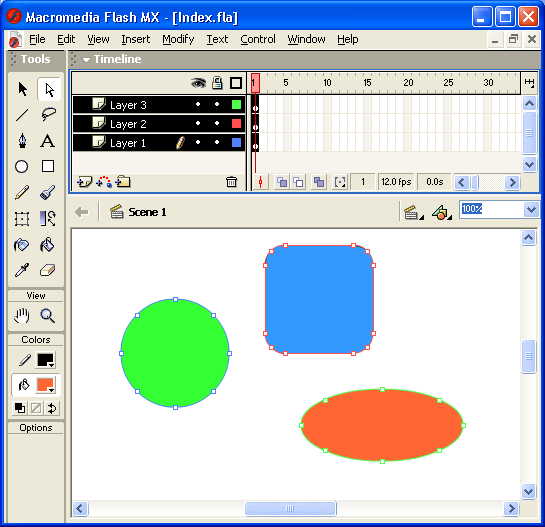
Рис. 4.24. Режим редактирования группы
В режиме редактирования группы любой входящий в нее объект может быть выбран обычным способом (как было описано в подразделе "Выбор одного объекта или его части").
Обратите внимание на то, что указанная процедура приводит лишь к временному разгруппированию объектов. После того, как модификация объекта группы будет завершена, следует восстановить группирование. Для этого достаточно дважды (обязательно!) щелкнуть вне пределов группы (при этом должен быть включен инструмент Arrow).
Чтобы разгруппировать объекты "полностью и окончательно", необходимо, воспользоваться командой Ungroup (Отменить группирование) из меню Modify. Перед выполнением команды соответствующая группа должна быть выбрана.
Для вычленения объектов из группы или из состава сложного (составного) объекта, существует еще одна команда – Break Apart (Разделить). В результате ее применения составляющие группу или сложный объект элементы становятся доступны для индивидуального редактирования. Кроме того, применение этой команды к импортированным изображениям позволяет перейти от растровой графики к векторной, что во многих случаях обеспечивает уменьшение размера исходного изображения (в смысле занимаемой памяти). Вместе с тем, выполнение команды Break Apart может привести к некоторым необратимым изменениям исходного объекта или группы, в частности:
- разрывается связь между экземпляром символа и библиотечным оригиналом;
- в анимированном символе удаляются все кадры, кроме текущего;
- растровое изображение преобразуется в заливку (цветовое заполнение) объекта;
- текстовые символы преобразуются в контуры.
Чтобы выполнить команду Break Apart, следует выбрать соответствующую группу или составной объект и выбрать ее в меню Modify.